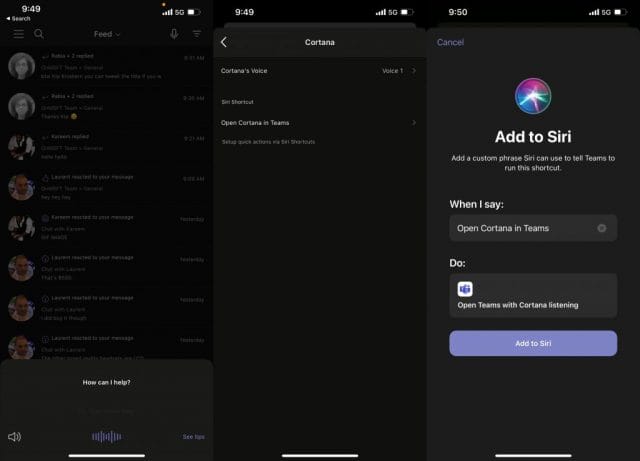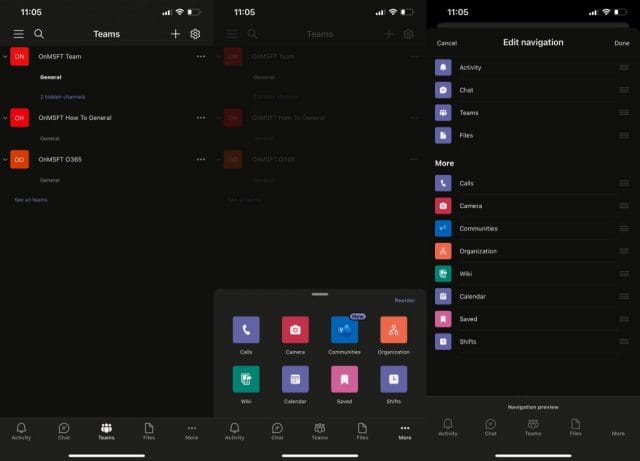5 лучших советов и приемов, которые помогут максимально эффективно использовать команды на мобильных устройствах
От чатов до каналов и даже документов и файлов – в Teams для мобильных устройств определенно есть чем заняться во время работы из дома. Вот почему в нашей последней статье из серии Microsoft Teams мы дадим вам 5 лучших советов и приемов, которые помогут максимально эффективно использовать Teams на iOS и Android.
Совет 1. Используйте Кортану
Наш первый совет – один из самых простых. Хотя вы, скорее всего, уже прокручиваете Teams, знаете ли вы, что в Teams на iOS и Android есть поддержка Cortana? С помощью Cortana в Teams вы можете использовать виртуального помощника, чтобы звонить людям, присоединяться к собраниям, проверять свой календарь, отправлять чаты, искать файлы и даже изменять настройки. Нет необходимости касаться или пролистывать.
Чтобы использовать Кортану, просто зайдите в свою ленту или в свои чаты, а затем коснитесь значка микрофона в верхней части экрана. У нас есть руководство, в котором объясняется, как получить максимальную отдачу от Кортаны в Teams.
Совет 2. Присоединяйтесь к собраниям на мобильных устройствах и компьютерах
Наш следующий совет – еще один простой совет – присоединяйтесь к собраниям на разных устройствах. Хотите начать встречу на своем ПК или Mac, а затем перенести ее на свой телефон? Или как насчет наоборот? Если вы уже разговариваете по телефону и хотите проводить собрание на своем ноутбуке или настольном компьютере, просто войдите в группы на этом устройстве, и вы увидите баннер в верхней части команд. Нажмите фиолетовую кнопку присоединения, чтобы присоединиться. Затем следуйте инструкциям на экране.
Если вы находитесь на своем ПК и хотите передать данные на свой телефон, вы должны увидеть баннер в верхней части приложения Teams на вашем телефоне. Рядом с названием встречи будет указано «Выполняется». Вы захотите нажать кнопку «Присоединиться». Затем следуйте инструкциям на экране.
Совет 3. Попробуйте создать личную учетную запись в Teams
Поскольку вы уже используете Teams для работы и проводите с ним много времени на своем телефоне, почему бы также не использовать его лично? Благодаря некоторым недавним изменениям теперь можно войти в систему с личной учетной записью в Teams на iOS и Android. Это позволяет вам использовать команды как WhatsApp или Facebook Messenger. Как мы уже говорили, когда мы приступили к практическому применению опыта, это делает Teams отличным способом общаться не только с коллегами, но и с друзьями. Вы можете наслаждаться такими вещами, как совместное использование местоположения, панель управления с сейфом для сохранения файлов, загрузка файлов и многое другое.
Используете некоторые функции в Teams, такие как Календарь, Смены, Wiki, Звонки и т.д.? Фактически вы можете настроить свой опыт в Teams в соответствии со своими потребностями и предоставить вам более быстрый доступ к функциям, которые вы используете чаще всего. Просто коснитесь. .. еще кнопка внизу экрана. Затем выберите «Изменить порядок». Оттуда вы можете перетащить функции команд, которые должны отображаться на панели навигации. Это отличный способ избежать необходимости щелкать … больше каждый раз, когда вы хотите что-то использовать в Teams. Просто имейте в виду, что все еще существует ограничение в 4 кнопки.
Совет 5. Экономьте место с помощью Teams
На вашем телефоне мало свободного места? Что ж, в Teams на iOS и Android есть функция, которая поможет вам немного сократить его влияние. Просто зайдите в меню настроек, а затем перейдите в раздел «Данные и хранилище». Оттуда вы можете изменить качество получаемых изображений. Вы также можете очистить загруженные файлы и очистить кеш, если Teams тоже работает медленно.
Ознакомьтесь с нашими другими нашими советами и приемами!
Это всего лишь пять наших лучших решений для получения максимальной отдачи от команд на мобильных устройствах. У нас есть и другие советы и рекомендации. Мы рассмотрели 5 основных способов настройки команд, 5 основных параметров, которые необходимо изменить, и 5 основных советов по настройке команд. Посетите наш центр Microsoft 365 для получения дополнительных новостей и информации о Teams.